Kiirklahvide mehaanika täiustatud; nüüd, kui võti on määratud mõnele toimingule tööriista sees, reageerib kiirklahvile sama nimega toiming mõnes teises tööriistas. See on oluline, kui soovite määrata võtmed mõnele tavalisele toimingule, nagu “Vox hide” või muu levinud valik.
Klaviatuuri otseteede lisamine (kiirklahvid)
Kiirklahvi määratlemine on tegelikult üsna lihtne. Kõik, mida pead tegema, on suunata hiirekursor üksuse kohale, millele soovite kiirklahvi määrata, ja seejärel vajutada klahvi END. Seejärel näete järgmist viipa.

Nüüd saate vajutada klahvi, mille soovite funktsioonile määrata. Pidage meeles, et peaaegu igal nupul või menüüelemendil, mida näete rakenduses 3DCoat, on kohandatud kiirklahv. Samuti, kui kiirklahv on juba hõivatud, ei ole probleemiks minna ja määrata võti uuesti, mida iganes soovite.
Kiirklahvi kustutamiseks kasutage tagasilükkeklahvi.
Kiirklahvid ja kleepuvad klahvid:
Saate määrata kiirklahvi peaaegu igale tööriistale/toimingule, mida saate kasutajaliidese kaudu teha. Kiirklahvi määramiseks hõljutage kursorit soovitud tööriista/toimingu kohal ja vajutage klahvi “END”. Seejärel vajutage vajalikku klahvikombinatsiooni. Võtmed saab määrata praeguse ruumi või isegi tööriista jaoks.
Ühe klahvi võib korraga määrata mitmele toimingule või tööriistale (nimetatakse "virnastatud klahvideks"). Virnastatud võtmed võimaldavad teil ühe kiirklahviga liikuda mitme tööriista vahel. Kui määrasite klahvile ühe toimingu, tööriista või eelseadistuse, saate kasutada kleepuvaid võtmeid. Klahvi vajutamine aktiveerib tööriista ja kui jätkate selle all hoidmist ja seejärel vabastate, aktiveerib see eelmise tööriista. Sel viisil saate ajutiselt aktiveerida mõne tööriista, näiteks külmutamise. Kui aktiveerite kleepuvate klahvidega tööriista kiirklahviga ja vajutate määratud klahvi uuesti, aktiveerib see varem kasutatud tööriista uuesti. Kleepuvad võtmed ei tööta virnastatud võtmetega.
Määrake kiirklahv
Kui valite mõnest ruumist tööriista või menüüelemendi, saate lubada lühikeste või pikkade vihjete kuvamise. Need kuvatakse, kui hõljutate hiirekursorit teid huvitava tööriista või funktsiooni kohal, ja vihje lõpus näete järgmist.
“(‘END’ – määrake kiirklahv). Saate määrata ühe- ja mitme nupuga otseteed peaaegu igale 3DCoat funktsioonile või tööriistale otse kasutajaliideses. Vajutage lihtsalt klaviatuuri klahvi END, liigutades samal ajal hiirt mis tahes elemendi kohal, millele järgneb teie valitud klaviatuuri otsetee.
Kui kiirklahv on juba määratud, küsitakse teilt, kas soovite:
- Määrake võti uuele tööriistale/funktsioonile uuesti .
- Pange tööriist/funktsioon kokku mis tahes varasemate tööriistade/funktsioonidega, võimaldades teil ühe kiirklahviga kõigi tööriistade vahel liikuda.
Kas on kiirem viis eelmise ja praeguse pintsli vahel vahetamiseks ? muud kui käsitsi valimine ja tühikumenüü: kui määrate pintslile otsetee, viib selle teistkordne vajutamine tagasi eelmisele.
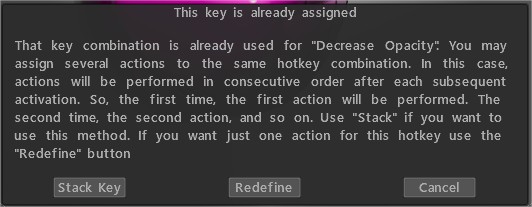
Eemaldage kõik sellele klahvile määratud tööriistad/funktsioonid.
Kleepuvad klahvid : see video demonstreerib 3DCoat uue kleepuva klahvi funktsiooni kasutamist ning kiirklahve ja klahvide virna määramist.
Kiirklahvide juurdepääs pintslitele ja paneelidele : see video demonstreerib kiirklahvide kasutamise võimalust paneelide ja kaubaaluste otse kursorile toomiseks ning seda, kuidas vältida 3DCoat lülitumist erinevatele pintslipakettidele, kui valite erineva harja või tööriista.
Ruumipaneelid
Töötamisel on väga oluline kiire juurdepääs kõikidele vajalikele tööriistadele. Kiirklahvid võivad selles aidata. 3DCoat on välja töötanud mugava süsteemi kiirklahvide seadistamiseks ja kasutamiseks.
Nüüd kirjeldame mõningaid olulisi kiirklahve, mida saate oma töövoo kiirendamiseks kasutada.
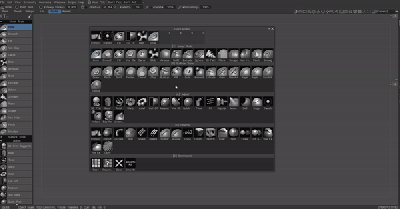
Selle klahviga saate helistada kõigile saadaolevatele tööriistadele ja te ei pea neid vasakul paanil valima.
Ruumipaneeli ülaservast leiate ka numbrid 1, 2, 3, 4, … Lihtsalt liigutage hiirt sinna, kus vajate tööriista, ja nüüd pääsete neile juurde klaviatuuri vastavate klahvide abil.
Tööriista kiireks valimiseks vajutage lihtsalt kombinatsiooni: tühik ja number, millel tööriist seisab.
Selle meetodi eeliseks on see, et saate seda paneeli vastavalt oma soovile kohandada ja selles olevaid tööriistu kiiresti muuta.
Kiirklahvide loend
LMB = “hiire vasak nupp”
RMB = “hiire parem nupp”
MMB=”hiire keskmine nupp”
WHEEL=”hiireratta kerimine”
Menüü Fail
Ava fail (CTRL+O)
Salvesta fail (CTRL+S)
Salvesta fail nimega (CTRL+ALT+S)
Salvestage järk-järgult (CTRL+SHIFT+S)
Import mudel (CTRL+SHIFT+O)
Import kujutise tasapind (CTRL+SHIFT+M)
Redigeeri menüü
Võta tagasi (CTRL+Z)
Tee uuesti (CTRL+Y)
Redigeerige kõiki kihte välises redaktoris (CTRL+P)
Projektsiooni muutmine välises redaktoris (CTRL+ALT+P)
Nihketööriist (CTRL+SHIFT+F)
Kuva menüü
Ortoprojektsioon (NUM5)
Kuva ainult reljeef (1)
Kuva varjuta mudel (2)
Kuva ainult spetsiaalne (3)
Vaata traatraami (4)
Kuva varjutatud mudel (5)
Vaadake madala polümerisatsiooni mudelit (6)
Vaadake madalat, varjutatud mudelit (7)
Kuva 2D ruudustik (CTRL+’)
Hüpikaknad
Värvivalija (B)
Valige pöördepunkt (F)
Kuva kihtide loend (L)
Kuva tööriistade paneel (SPACE)
Sügavuskanal (D)
Värvikanal (C)
Spekulaarne kanal (R)
Pliiatsite nimekiri (T)
Materjalide loetelu (M)
Joonistamise tüübid (E)
Kiirpaneel (~)
Sümmeetria (S)
Kihtide toimingud
Lisa uus kiht (CTRL+SHIFT+N)
Kustuta kiht (CTRL+SHIFT+DELETE)
Kustuta külmutamata (DELETE)
Täitke külmutamata (INS)
Täida maskiga (CTRL+INS)
Dubleeri kiht (CTRL+SHIFT+D)
Ühenda nähtavad kihid (CTRL+SHIFT+E)
Ühenda alla (CTRL+E)
Külmutamise toimingud
Lülitab külmutatud vaate sisse (ALT+F)
Vabasta kõik (CTRL+D)
Pööra külmutamine/valik (CTRL+SHIFT+I)
Kuva/peida külmutamine (CTRL+F)
Sujuv külmutamine (CTRL+NUM*)
Laienda külmutatud ala (CTRL+NUM+)
Lepingu külmutatud ala (CTRL+NUM–)
Piiri fikseerimine (CTRL+NUM/)
Kopeeri/kleebi ja vali
Kleebi (CTRL+V)
Kopeeri (CTRL+C)
Uue pliiatsi loomine saidilt (CTRL+SHIFT+C)
Vali värv (V)
Vali kiht (H)
Splainid
Punkti lisamine splainile (LMB)
Väljapressitud kõvera joonistamine (ENTER)
Ühes vajutatud (CTRL+ENTER)
Kustuta kõik punktid (ESC)
Kustuta viimane punkt (BKSP)
Asendi sümmeetria tasapinna muutmine (TAB + lohista LMB)
Peida toimingud
Tuvasta kõik (CTRL+X)
Laienda peidetud ala (NUM+)
Lepingu peidetud ala (NUM–)
Silumine
Suurendage silumist (SHIFT+”+”) või SHIFT+RATAS ÜLES
Vähendage silumist (SHIFT+”-”) või SHIFT+RATAS ALLA
Läikivsus
Glossinesy (/) läbipaistmatuse suurendamine
Vähendage läike läbipaistmatust (;)
Värv
Suurendage tekstuuri läbipaistvust (P)
Vähenda tekstuuri läbipaistvust (O)
Splainid
Punkti lisamine splainile (LMB) Väljapressitud kõvera joonistamine (ENTER) Ühes vajutatud (CTRL+ENTER) Kõik punktid kustutamine (ESC) Viimase punkti kustutamine (BKSP ) positsiooni sümmeetriatasandi muutmine (TAB+lohistamine LMB) Redigeerimine.
Kopeeri/kleebi ja vali
Kleebi (CTRL+V) Kopeeri (CTRL+C) Uue pliiatsi loomine saidilt (CTRL+SHIFT+C) Vali värv (V) Vali kiht (H) Redigeeri.
Hüpikakende paneelid
Värvivalija (B)
Valige pöördepunkt (F)
Kuva kihtide loend (L)
Kuva tööriistade paneel (SPACE)
Sügavuskanal (D)
Värvikanal (C)
Läikekanal (R)
Pliiatsite nimekiri (T)
Materjalide loetelu (M)
Joonistamise tüübid (E)
Kiirpaneel (~)
Sümmeetria (S)
Kaamera ja kohandatud navigeerimine
NumPad 1 alumine
NumPad 2 ees
NumPad 4 vasakule
NumPad 5 Lülitab perspektiivi-ortograafilise projektsiooni
NumPad 6 paremal
NumPad 7 Top
NumPad 8 taga
Ctrl+ülesnool Lisa kaamera otsetee
Ctrl+allanool Kaamera otsetee kustutamine
Ctrl+vasaknool Lülitub eelmisele otseteele
Ctrl+paremnool Lülitumine järgmisele otseteele
Liugurite seadistus
Vähendage läbipaistmatust O
Suurendage läbipaistmatust P
Nurka vähendamine 9
Suurenda nurka 0
Vähenda raadiust [
Suurenda raadiust ]
Vähenda kraadi –
Suurenda kraadi +
Vähenda sujuvat kraadinihet + –
Suurendage sujuva kraadi nihutust + +
Vähendab läiget läbipaistmatust ;
Suurenda läike läbipaistmatust
Vähenda läikeastet <
Suurendage läikeastet >
Vahetage värve X
 Eesti
Eesti  English
English Українська
Українська Español
Español Deutsch
Deutsch Français
Français 日本語
日本語 Русский
Русский 한국어
한국어 Polski
Polski 中文 (中国)
中文 (中国) Português
Português Italiano
Italiano Suomi
Suomi Svenska
Svenska 中文 (台灣)
中文 (台灣) Dansk
Dansk Slovenčina
Slovenčina Türkçe
Türkçe Nederlands
Nederlands Magyar
Magyar ไทย
ไทย हिन्दी
हिन्दी Ελληνικά
Ελληνικά Tiếng Việt
Tiếng Việt Lietuviškai
Lietuviškai Latviešu valoda
Latviešu valoda Čeština
Čeština Română
Română Norsk Bokmål
Norsk Bokmål